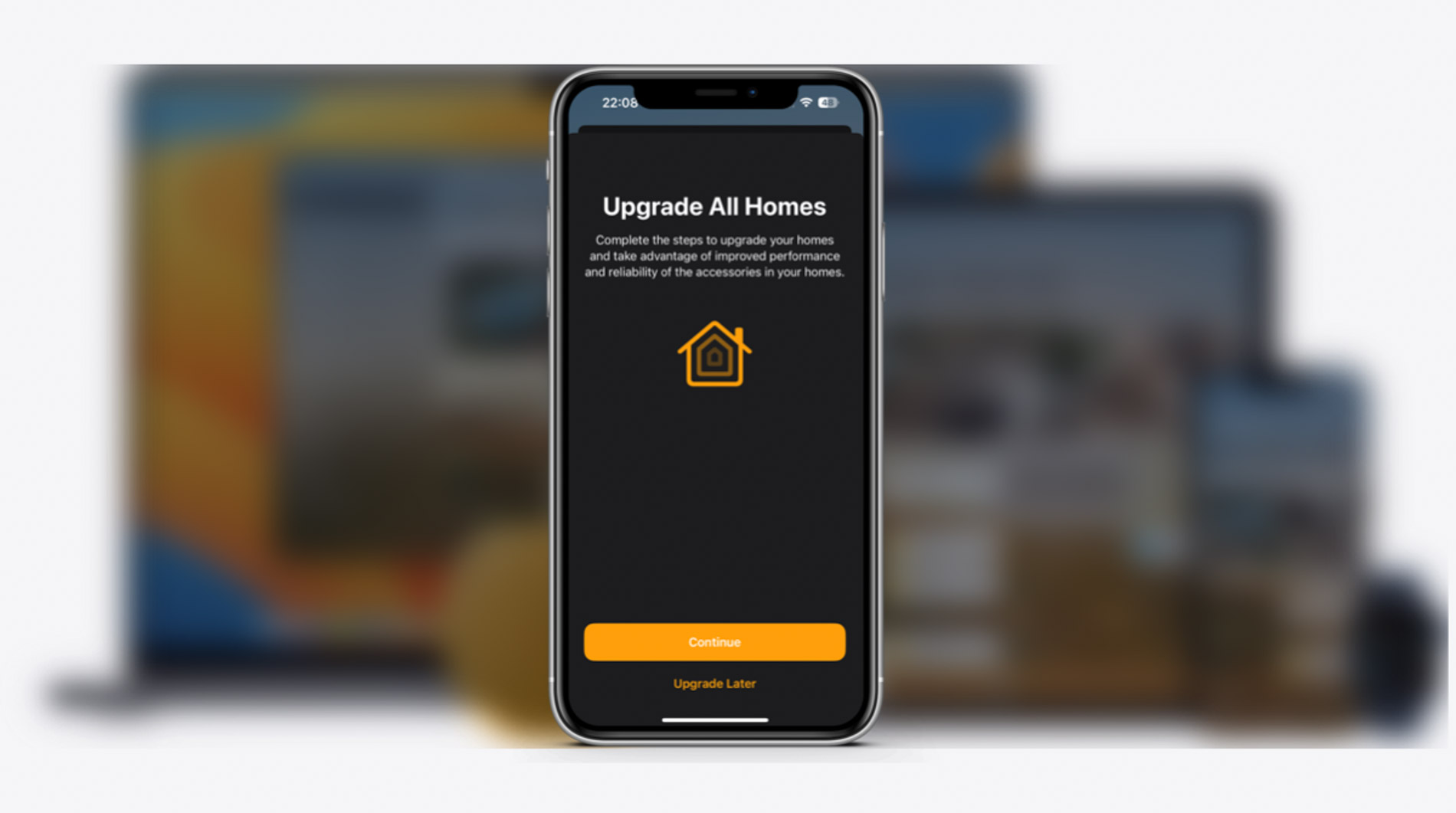Обзор, подключение к HomeKit разными способами и скидка в 25% на него (и не только) от нашего портала внутри.
Достаточно стандартная ситуация для начинающего пользователя — начать контролировать включением/выключением какого-то прибора.
Это может быть практически все что угодно: чайник, кофеварка, гирлянда на елке и не только, прикроватная лампа, что-нибудь из мультимедиа и т.д.
И для всего этого мир уже привык использовать так называемые переходники под розетку или как их «кличат на Западе»: wall plug или plug base.
Данный тип устройства в своей минимальной комплектации позволяет контролировать включение/выключение, некоторые производители добавляют возможность замера текущего потребления, а некоторые заставляют выполнять это небольшое устройство делать множество дополнительных функций.
Сегодня как раз и поговорим о таком: FIBARO wall plug (Z-Wave версия).
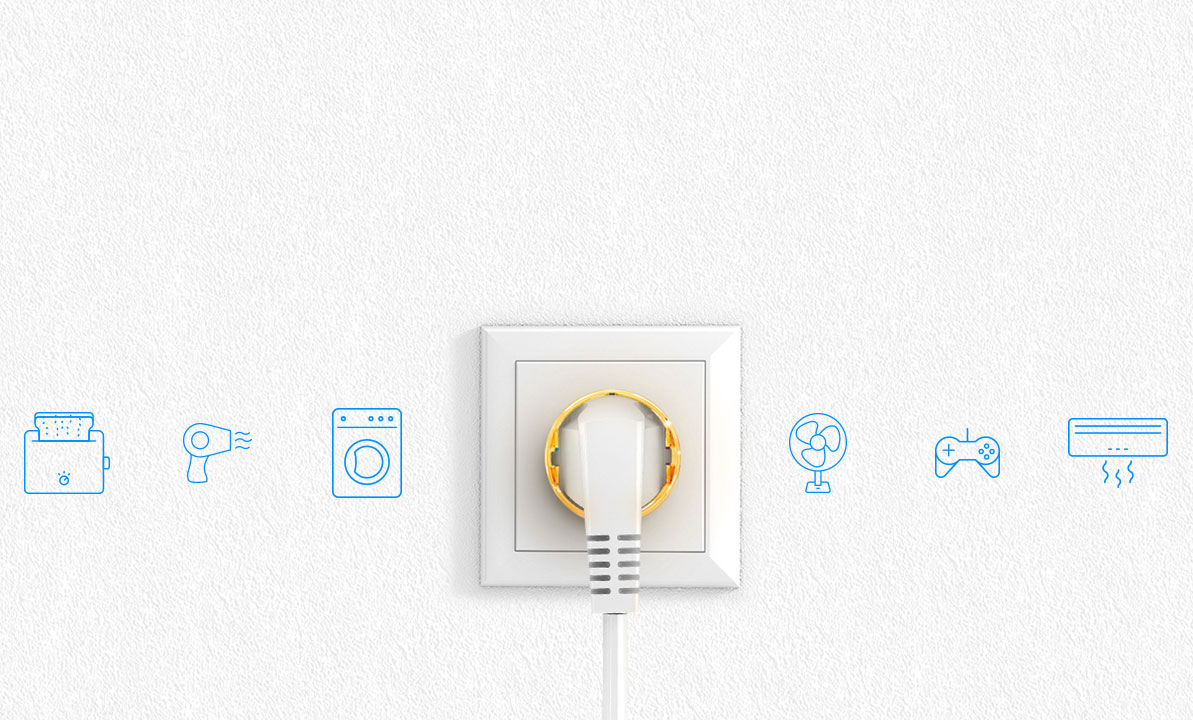
Как уже принято называть FIBARO “эплом в устройствах Умного Дома», здесь они также поддерживают свою марку. Дальше по порядку.
- Z-wave/HomeKit
В первую очередь данное устройство работает по протоколу Z-wave, как и большинство устройств FIBARO, но также и может быть представлена сразу версией HomeKit. - Компактность и эргономичность
Формфактор подобного устройства можно назвать наилучшим на рынке и повторяется не только китайскими производителями, но даже и нашими соотечественниками. Благодаря такой компактности никто не запрещает использовать эти устройства рядом впритык друг к другу, и при этом сам переходник практически не будет выступать из розетки — его практически невидно. Посмотрите лишь на фотографии сравнения достаточно известного переходника от Xiaomi и нашего друга от Fibaro. Даже без дополнительных переходников на евровилку второй кандидат бесспорно выигрывает, а с переходниками Xiaomi и вообще напоминает больше железнодорожный состав, а не рабочий инструмент. - Дополнительные функции
Кроме основных функций типа включения/выключения и замера текущего потребления, данное устройство показывает цветом текущее потребление тока, может служить ночником, а также предупреждает о возможных проблемах с подключенным электроприбором

В общем перечисленные выше плюсы данного устройства знакомы уже многим, перейдем к опыту подключения и использования данного девайса.
Ниже будем рассматривать подключение Z-wave версии устройства. Подключать будем с использованием UZB стика (аналогично можно подключать и с помощью Razberry) от Z-wave.me.

В таком случае у нас есть два варианта:
- с использованием родного программного обеспечения от z-wave.me — Z-way
- с использованием других центров автоматизации, поддерживающих UZB (в нашем случае это будет Home Assistant)
Подключение с помощью Z-way
Для начала вы можете ознакомиться с Z-way server, мы рассказывали об этом здесь и здесь.
Если вы ранее не использовали данное программное обеспечение, то перед этим необходимо его установить.
Для этого выполняем команду:
wget -q -O - razberry.z-wave.me/install | sudo bash
После некоторого времени произойдет установка и вы сможете открыть в браузере интерфейс Z-way по адресу http://YOUR_RASPBERRY_IP:8083
После этого проходим стандартный путь добавления устройства, который мы описывали здесь.
Дальше мы можем добавить проброшенные устройства в HomeKit, либо с помощью стандартного модуля z-way либо с помощью плагина для homebridge.
Также приятным бонусом Z-way server является также то, что вы можете подключить трансляцию изменений и возможность управления устройств через mqtt (просто включите данный плагин в маркетплейсе z-way) или напрямую использовать его API. Это добавляет ещё несколько возможностей создания homekit устройств через nod-red.
Подключение к Home Assistant
- В данном случае заходим в интерфейс Home Assistant, настройки, Z-wave.
- Нажимаем на Add node
- Быстро нажимаем 3 раза кнопку на самом устройстве
- Смотрим в логи home assistant, туда должны посыпаться добавляемые устройства
- Если вы видите, что в логах присутствуют записи с именами Fibaro Wall Plug, то вам повезло и вы можете смело переходить к использованию добавленного устройства. Но с большой вероятностью вам не повезет и у вас посыпятся устройства с именем Unknow Node. В таком случае Home Assistant, а точнее сам конфиг Open Zwave ничего не знает об этом устройстве, т.к. оно или немного специфично (допустим вы используете русскую версию) или же просто из новой партии. Тогда нам ничего не остается, кроме как добавить его в наш конфиг Open Zwave.
Для этого:
- Смотрим какой type и id устройства падает вместе с именем Unknown Node. У меня это было type 0602, id 4003. Запоминаем.
- Находим все возможны варианты файла с конфигами Open Z-wave, у меня их было множество.
find -name "manufacturer_specific.xml"
- Дальше заходим (на всякий случай в каждый), находим производителя FIBARO, а среди них строку типа <Product type=»0602″ id=»1003″ name=»FGWPE/F Wall Plug Gen5″ config=»fibaro/fgwpfzw5.xml» />, копируем её и изменяем в них type и id на наши. В моем случае это был файл /usr/local/etc/openzwave/manufacturer_specific.xml
- И сохраняем. Перезагружаем Home Assistant.
- Заходим снова в Z-wave раздел в Home Assistant, сначала удаляем (точно также как и добавляли), а потом снова добавляем наше устройство. На этот раз наши настройки должны подхватиться. На всякий случай перезагружаемся.
Бонус: подключение Node-red
Если вы предпочитаете контролировать устройства в HomeKit более продвинутым способом: через Node-red, то для этого вы можете использовать встроенное в Z-way API.

В общем-то вот так просто выглядит flow для подключения нашего устройства в HomeKit.
По порядку:
- Используем web socket для получения обратной связи от устройства
- Преобразовываем полученную строку в json (2 раза:-/)
- Преобразовываем полученные значения из z-way в значения, понятные HomeKit устройств (сделано с помощью функции, но можно сделать с помощью нескольких блоков switch)
- Получаем данные из HomeKit
- Отправляем команды на включение или выключение из приложения Дом нашему устройству
По ссылке можно скачать данный Flow. Несколько советов для использования:
- В данном случае используется bridged-версия плагина homekit для Node-red
- Перед использованием заходим в настройки homekit-кубика Wall plug и меняем скопированный шлюз «inhomekit bridge» на свой шлюз
- Заходим в последние два кубика, ставим галочку basic auth и заполняем в них логин и пароль от вашего z-way
- А также меняем YOUR_IP в поле URL на IP своей raspberry
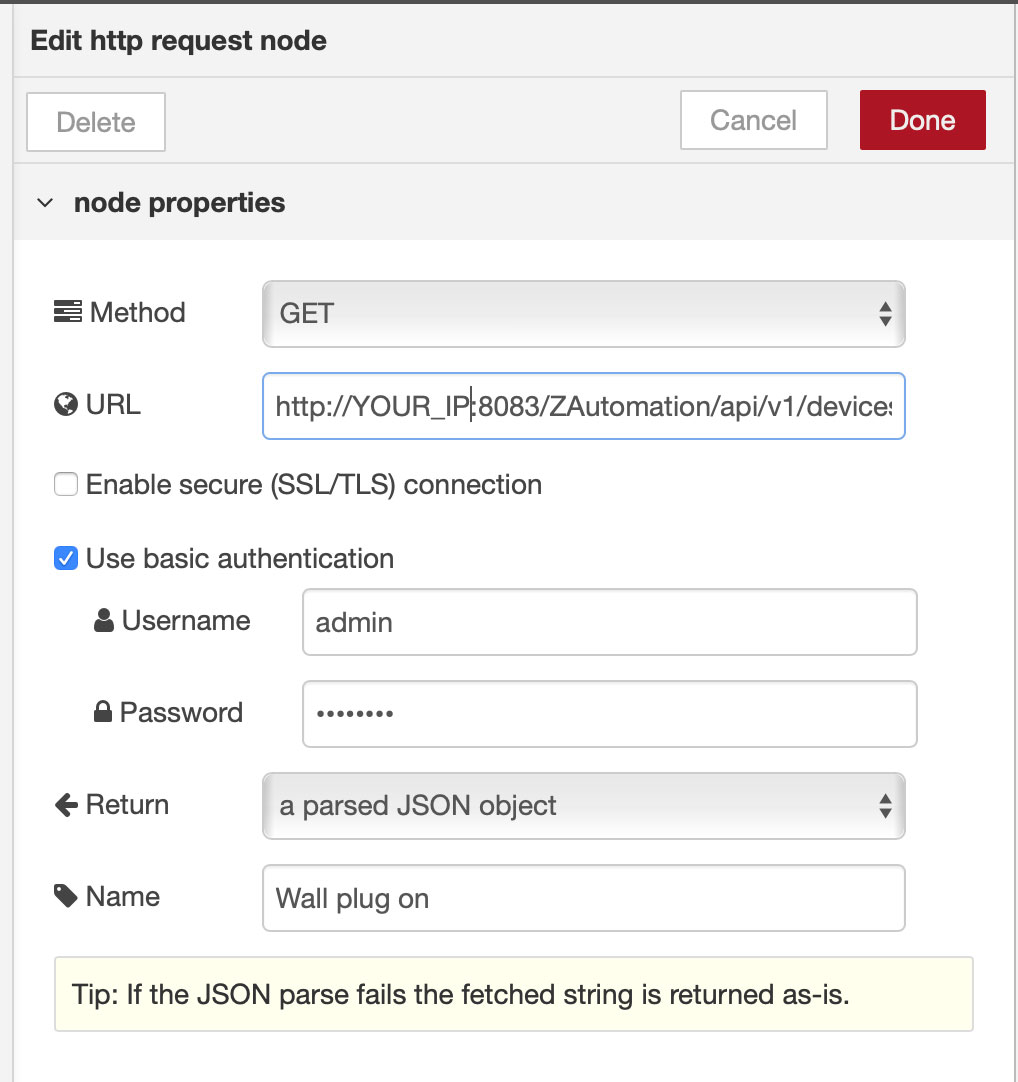
Ну и как и обещали, промокод INDAHOMEKIT, используя его, вы сможете получить скидку в размере 25% на покупку FIBARO Wall Plug, Razberry, Raspberry PI + Razberry без антены, Raspberry PI + Razberry с антенной, на сайте 5smart.ru.
Скидка действительна до 07.04.2019. Спешите!